Kõik, mida vajate oma oluliste andmete toomiseks
- Kõvaketta vigased sektorid võivad olla põhjustatud pahavara nakatumisest ja äkilistest elektrikatkestest.
- Kõvakettal olevaid andmeid saate taastada, luues taasteketta.
- Draivi parandamine käsu CHKDSK käivitamisega võib samuti aidata teie andmeid tuua
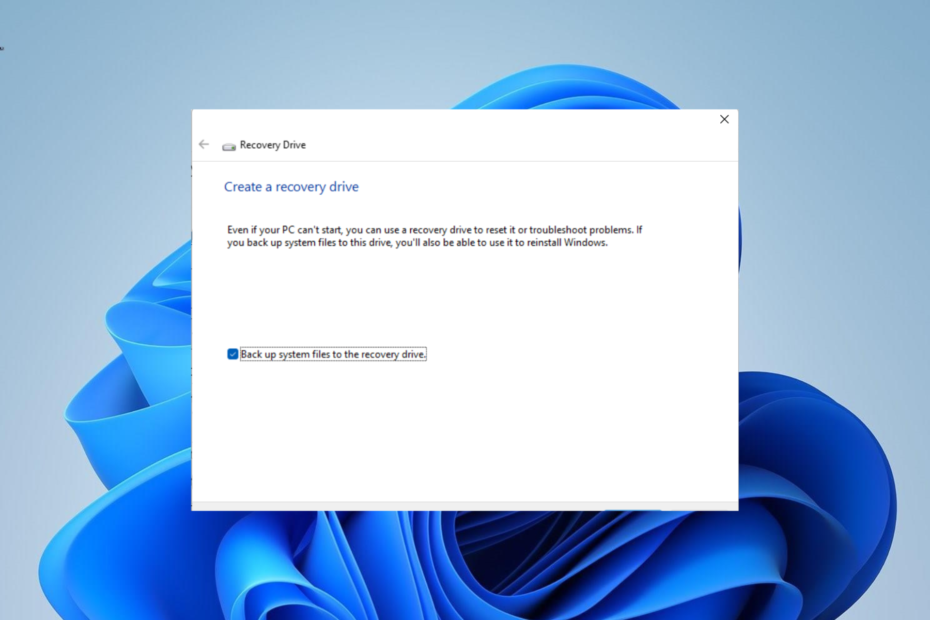
- Andmete taastamine puuduvatest partitsioonidest
- Vanade piltide ja videofailide toomine
- Juurdepääs andmetele kokkujooksnud Windowsi süsteemist
- Optilise andmekandja taastamine
Kasutage suurepäraseid eluaegseid litsentsipakkumisi!
Kõvaketaste halvad sektorid on üsna hirmutavad, kuna tavaliselt on neilt raske andmeid taastada. Vigaseid sektoreid on erinevat tüüpi: loogilised ja füüsilised vigased sektorid.
Halva sektori tüüp, millega te tegelete, aitab kindlaks teha, kas teie andmed on taastatavad. Selles juhendis näitame teile võimalikke viise andmete taastamiseks kõvakettalt, olenemata sellele, millist kahju on tekitatud.
Mis on kõvaketta vigane sektor?
Kõvaketta vigane sektor tähendab lihtsalt seda, et üks teie ketta paljudest sektoritest on kahjustatud või rikutud. Nagu varem mainitud, on kaks teadaolevat vigaste sektorite tüüpi füüsilised ja loogilised vigased sektorid.
Füüsiline vigane sektor näitab, et teie kõvaketta pind on füüsiliselt kahjustatud. Sel juhul muutub draiv tavaliselt kasutuskõlbmatuks ja andmeid ei pruugita taastada.
Loogiline vigane sektor seevastu on tavaliselt põhjustatud pahavarast põhjustatud korruptsioonist, voolukatkestusest ja muudest teguritest. Siinseid andmeid saab mõnikord olenevalt tekitatud kahjust taastada.
Vigaste sektorite puhul on murettekitav fakt, et mida rohkem teil kõvakettal on, seda suurem on oht, et see muutub kasutuskõlbmatuks. Samuti põhjustavad vigased sektorid andmete kadumist ja pole kindlust, et saate neid taastada.
Mis põhjustab kõvakettal vigaseid sektoreid?
On mitmeid potentsiaalseid tegureid, mis võivad kõvakettal vigaseid sektoreid põhjustada. Allpool on mõned neist:
- Pahavara nakatumine: Viirused võivad hävitada mõned teie kõvakettaplaadid ja muud protsessori kasutatavad elemendid, põhjustades vigaseid sektoreid.
- Voolukatkestus: Kui lülitate arvuti järsult välja või eemaldate kasutatava kõvaketta toitejuhtme, saavad mõned selle sektorid tõenäoliselt kahjustatud.
- Vananemine: nagu iga teine seade, muutub ka teie kõvaketas aja jooksul nõrgaks. Seega, kui olete sama draivi väga pikka aega kasutanud, muutuvad mõned selle sektorid tõenäoliselt halvaks.
- Raputamine või kukkumine: Kui raputate kõvaketast sageli või kukub see maha märkimisväärselt kõrgelt, võivad selle transistorid ja muud osad jäädavalt kahjustada.
- Failisüsteemi viga: See on kõvaketaste vigaste sektorite üks peamisi põhjuseid. Asja teeb hullemaks see, et draivil olevad andmed lähevad jäädavalt kaotsi.
Kuidas taastada andmeid halbade sektoritega kõvakettalt?
1. Looge taastedraiv
- Valmistage uus ja tühi väline kõvaketas 16 GB suurus on valmis, et vältida probleeme protsessi ajal.
- Vajutage nuppu Windows võti, tüüp taastumist luuaja klõpsake Looge taastedraiv.
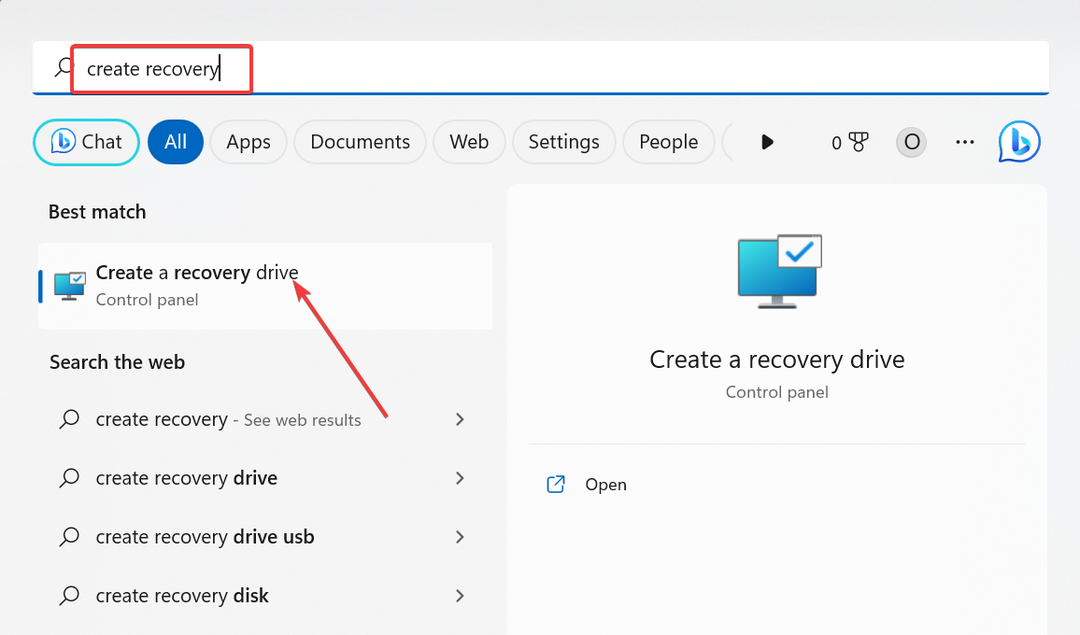
- Järgmisena märkige ruut Varundage süsteemifailid taastekettale.
- Klõpsake nuppu Edasi jätkamiseks nuppu.
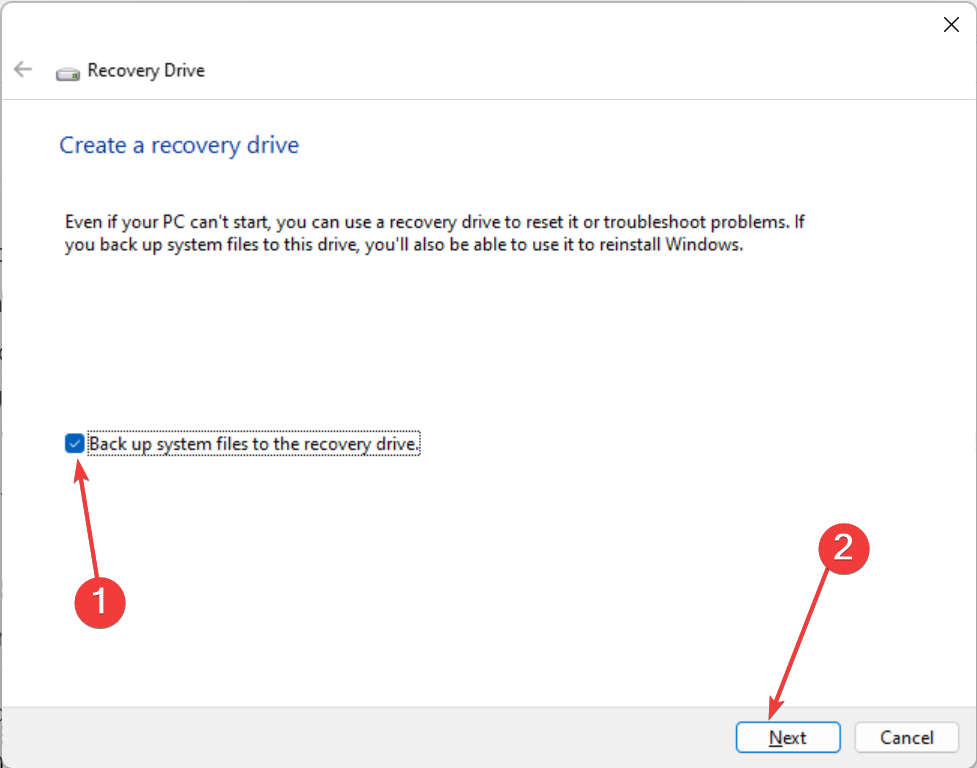
- Nüüd ühendage 16 GB USB-draiv arvutiga ja valige see.
- Klõpsake Edasi.
- Lõpuks klõpsake nuppu Loo nuppu ja oodake, kuni protsess on lõpule viidud.
Pärast allalaadimisprotsessi lõppu peaks teie taasteketas nüüd valmis olema. Sellega saate draivi andmetest varukoopia koos vigaste sektoritega.
Pange tähele, et tühja USB-draivi kasutamine on oluline, kuna see protsess kustutab selle sisu. Samuti võtab see protsess aega, kuna palju faile kopeeritakse.
Seetõttu peate olema kannatlik ja veenduma, et teie seade on toiteallikaga ühendatud ja aktiivne.
- 4 viisi, kuidas parandada, kui WD väline kõvaketas ei ilmu
- Parandus: Maxtori välist kõvaketast ei tuvastata
- 5 viisi Bluetooth-kõrvaklappide staatilisest mürast vabanemiseks
2. Käivitage CHKDSK skannimine
- Vajutage nuppu Windows klahv + S, tüüp cmdja valige Käivitage administraatorina käsuviiba all.
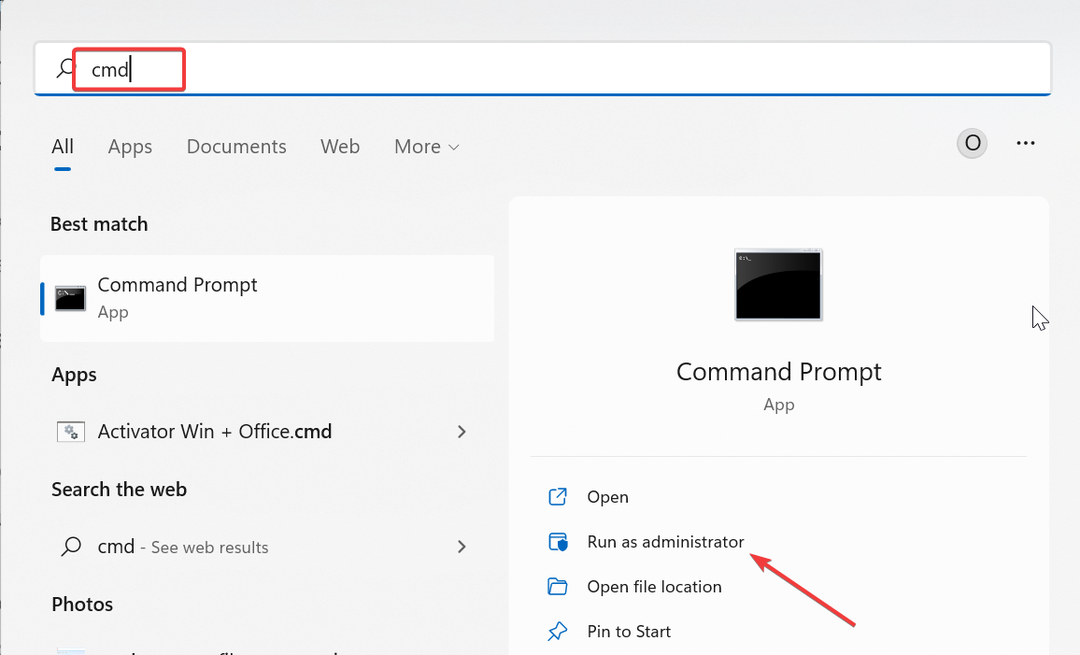
- Tippige allolev käsk ja vajutage Sisenema selle käivitamiseks:
chkdsk c: /f /r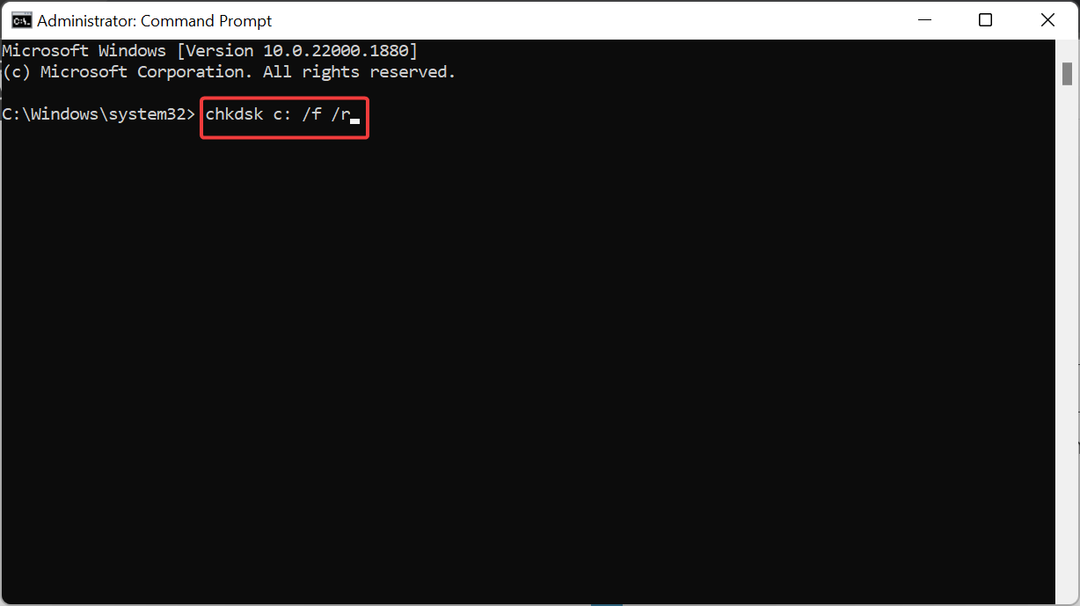
- Nüüd vajutage Y kui seda palutakse.
- Lõpuks oodake, kuni arvuti taaskäivitub ja käsk kontrollib määratud kettal vigu.
Mõnel juhul on vigaste sektoritega kõvakettalt andmete taastamise asemel parem proovida draivi parandada. See kehtib eriti siis, kui vigaseid sektoreid on palju ja teil on raske oma andmeid taastada.
Õnneks saate ka parandage halvad sektorid kasutades CHKDSK käsku.
3. Defragmentige draiv
- Vajutage nuppu Windows võti, tüüp defragmentidaja valige Defragmentige ja optimeerige draive.
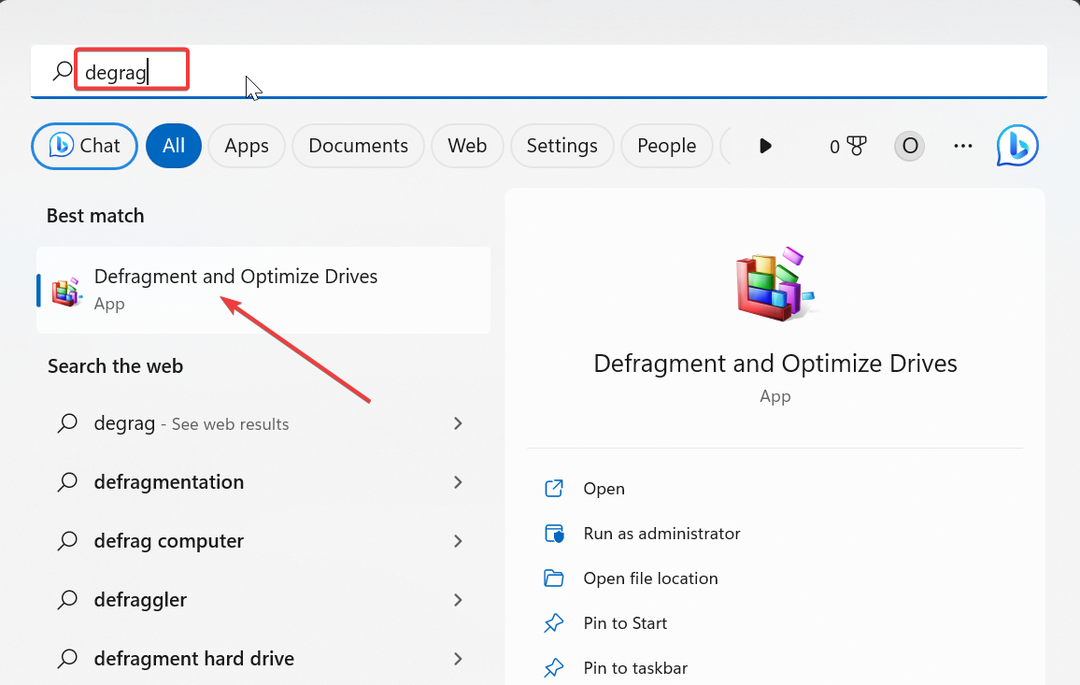
- Valige draiv, mida soovite defragmentida, ja klõpsake nuppu Analüüsida nuppu.
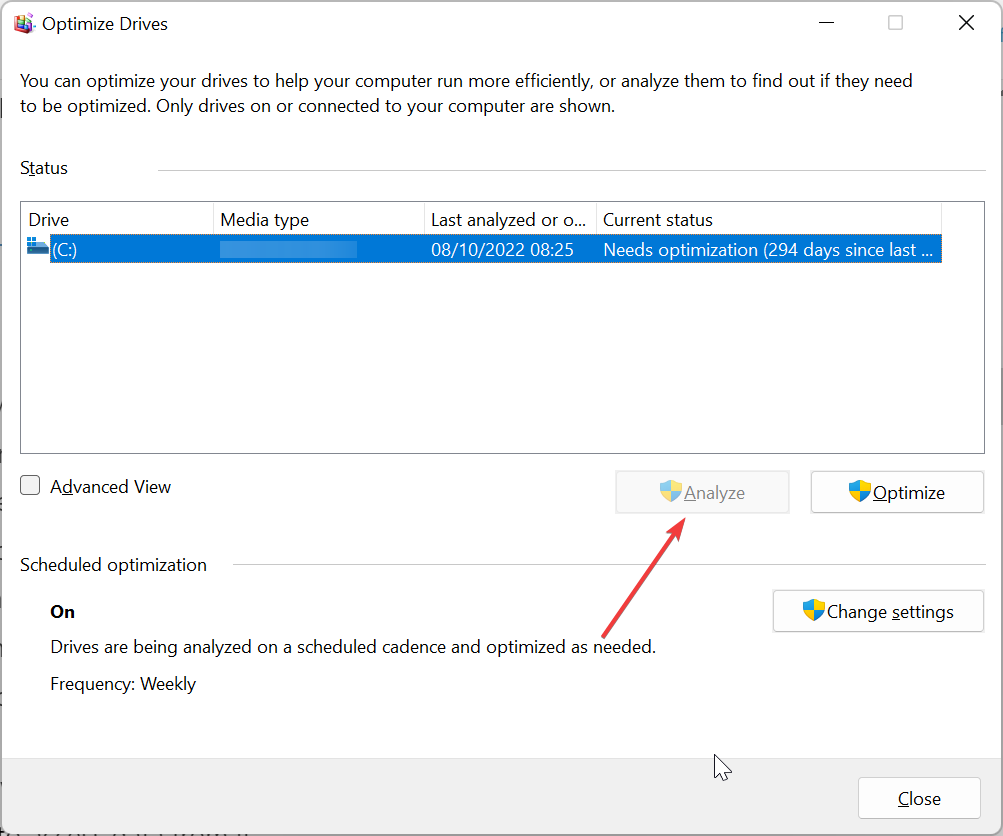
- Oodake, kuni protsess on lõpule viidud.
- Nüüd valige draiv uuesti ja klõpsake nuppu Optimeerige nuppu.
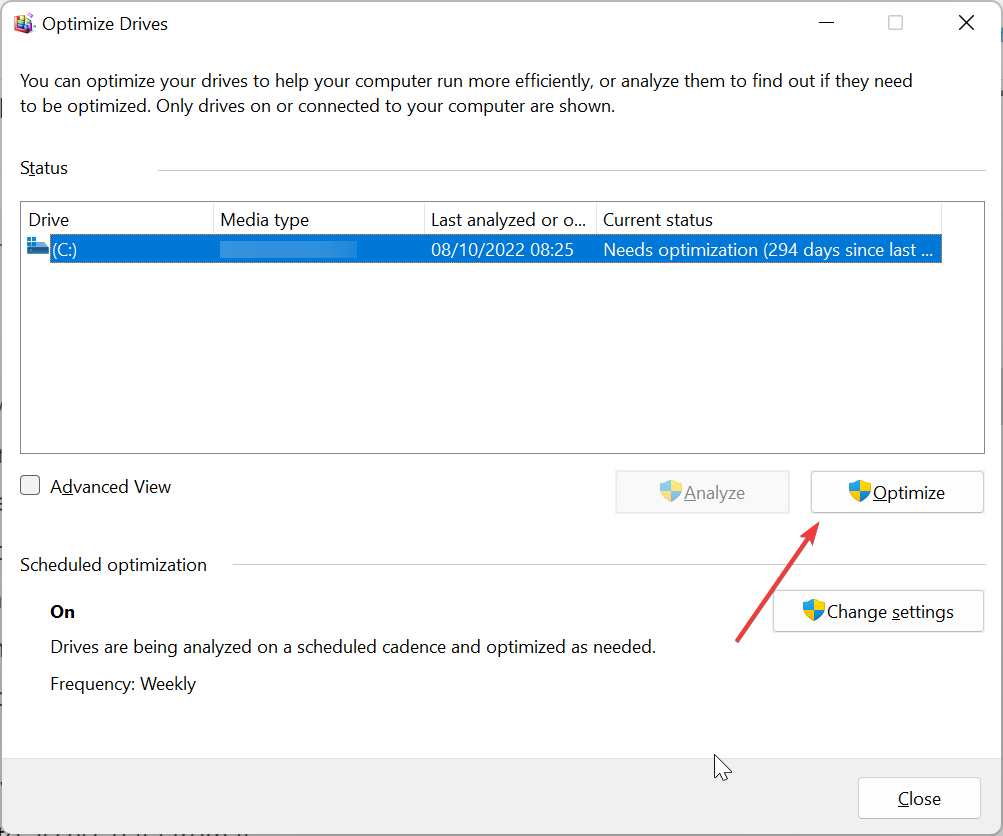
- Lõpuks oodake, kuni optimeerimine on lõpule viidud. See võtab aega, olenevalt nõutavast defragmentimise tasemest.
Andmed salvestatakse teie kõvakettale erinevatesse sektoritesse ja draiv peab pöörlema, et pea pääseks sellele juurde, kui on vaja sellelt andmeid juurde pääseda.
Kuid faili kustutamisel või teisaldamisel muutuvad draivi sektorid tühjaks. See loob teie andmete vahele ruumi, mis põhjustab nendes sektorites probleeme.
Selle parandamiseks ja andmete taastamiseks nendest mõnevõrra probleemsetest või halbadest sektoritest peate draivi defragmentima. Pange tähele, et seda on vaja ainult SSD-l, kuid mitte HDD-l, kuna SSD-l pole liikuvaid osi.
4. Kasutage kolmanda osapoole tarkvara
Kuigi rikutud kõvakettalt andmete taastamiseks saate kasutada erinevaid sisseehitatud tööriistu, ei pruugi asjad mõnel juhul toimida. Sel juhul peate kasutama spetsialisti teenust andmete taastamise tarkvara.
Parimad neist tööriistadest võimaldavad teil vigase draivi kloonida, et sellel olevad andmed hankida, samas kui mõned saavad isegi vigaseid sektoreid parandada.
Näiteks soovitame teile juhtivat andmete taastamise tööriista väärtuslike andmete taastamiseks mis tahes salvestusseadmest, sealhulgas kõvakettalt.
⇒ Hankige Stellar Data Recovery
Kas saate kõvakettal vigaseid sektoreid ära hoida?
Jah, kõvaketta regulaarset hooldust tehes saate vigaseid sektoreid vältida. See mitte ainult ei pikenda teie draivi eluiga, vaid hoiab ära ka andmete kadumise. Allpool on toodud mõned levinumad hooldusnõuanded, mida rakendada.
- Puhastage kõvaketast regulaarselt
- Käsitsege kõvaketast ettevaatlikult
- Kontrollige sageli pahavara
- Ühendage ajam korralikult lahti ja vältige staatilist elektrit
Oleme jõudnud selle üksikasjaliku juhendi lõpuni, kuidas taastada andmeid vigaste sektoritega kõvaketastelt. Kuigi saate alati vigaseid sektoreid parandada, ei tohiks see olla teie esimene valik, kuna see põhjustab tavaliselt andmete täielikku kadu.
Andmete taastamine, nagu on näidatud selles juhendis, annab päästerõnga millegi draivilt päästmiseks. Peame siiski mainima, et pole mingit garantiid, et saate kõik oma andmed või osa neist tagasi.
Seega on parem ennetada halvad klastrid kõvakettal kogunemisest, nagu oleme selles juhendis näidanud.


